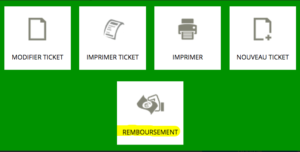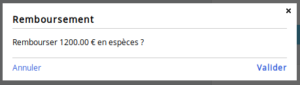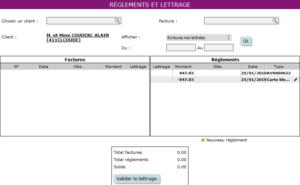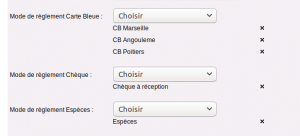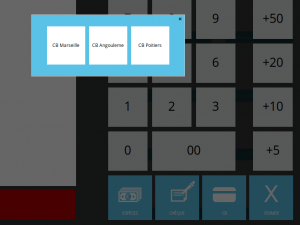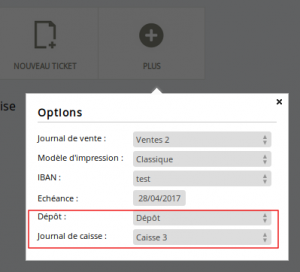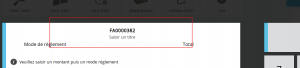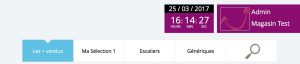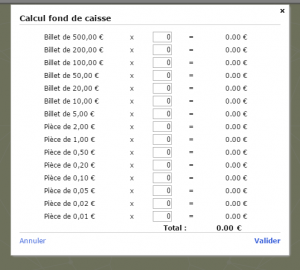C’est l’imprimante ticket qui ouvre le tiroir caisse à partir d’une connexion avec une fiche type RJ11 entre l’imprimante et le tiroir caisse.
Lorsque l’imprimante ticket se met en marche, elle envoie une impulsion électrique au tiroir caisse qui s’ouvre à ce moment là.